在使用WPS Office的过程里,若有些文档不想让其他人看到,是可以为文档加密的哦,那么在WPS Office里如何为文档加密的呢?今日小编提供在WPS Office里为文档加密的操作教程,希望能够帮助到大家。
在WPS Office里为文档加密的图文操作
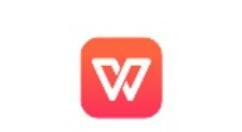
1.首先我们点击手机WPS Office软件打开
2.之后打开要加密的文档,或新建个文档
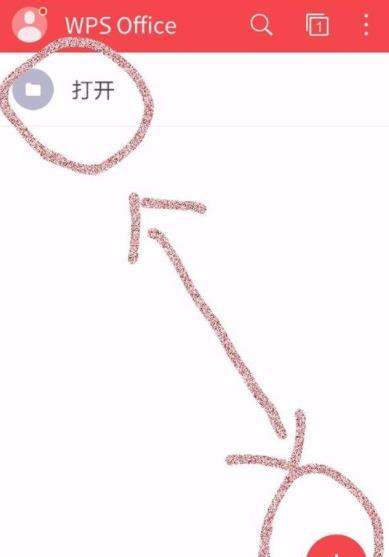
3.之后点击最下方的工具
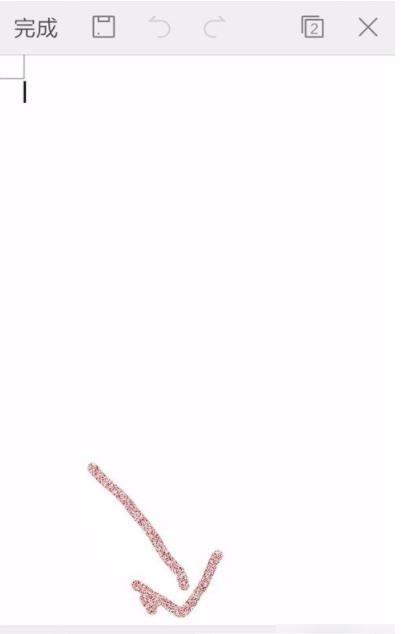
4.点击工具中的“加密”
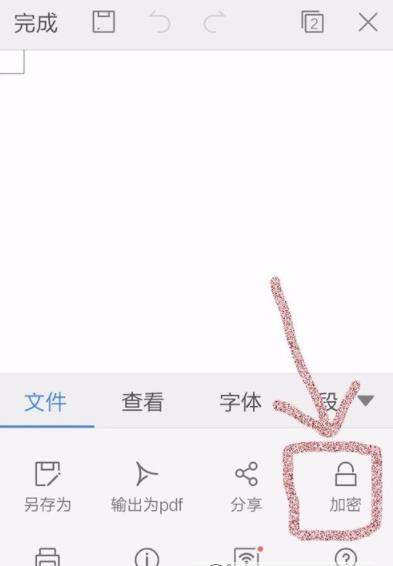
5.之后按要求输入密码和验证密码
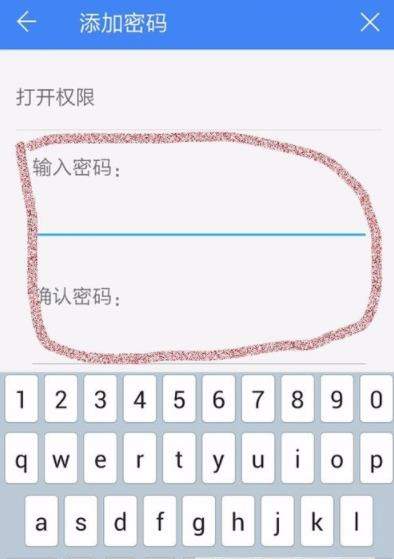
6.点击“显示”可以显示出密码来
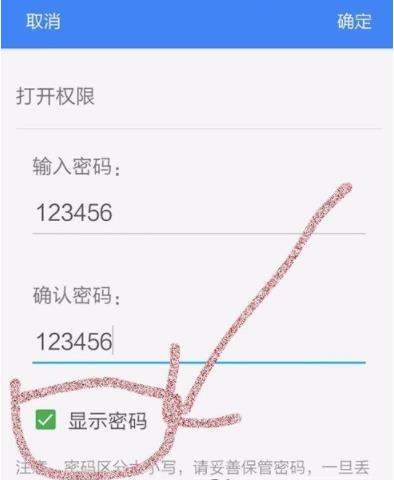
7.点击确定,加密成功
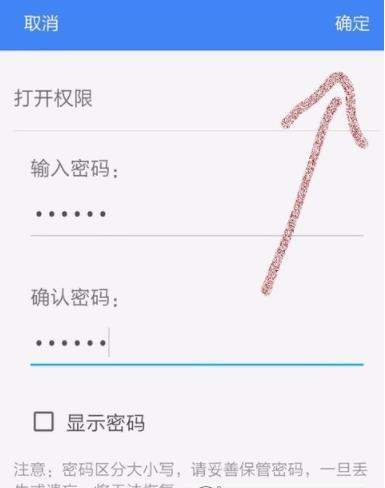
8.最后保存文档即可
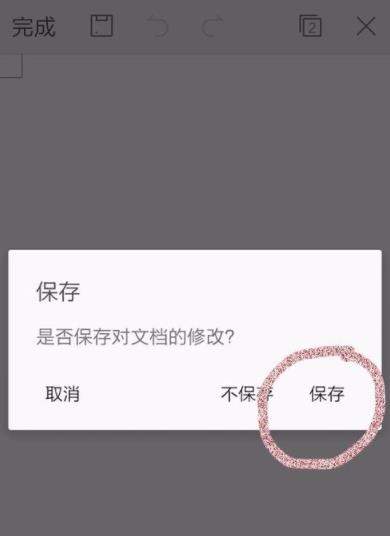
还不了解在WPS Office里为文档加密的图文操作方法的朋友们,不要错过小编带来的这篇文章哦。








